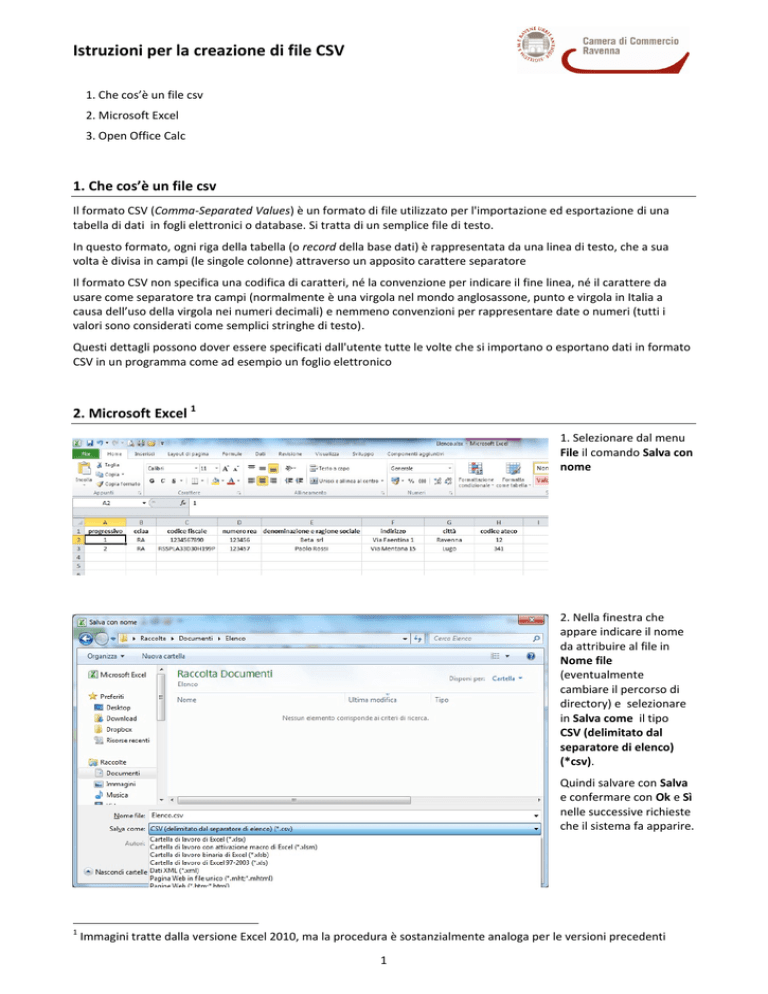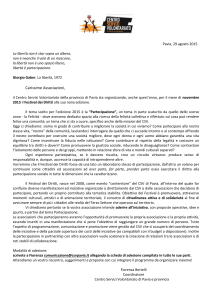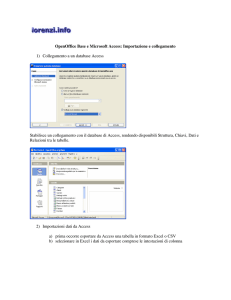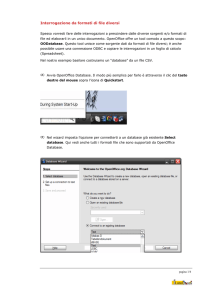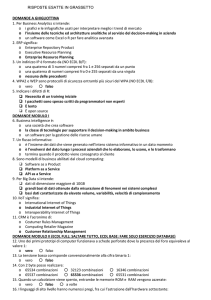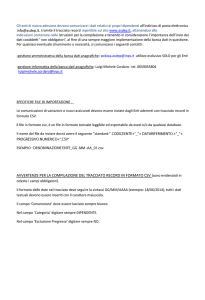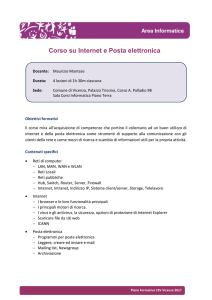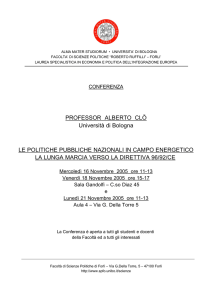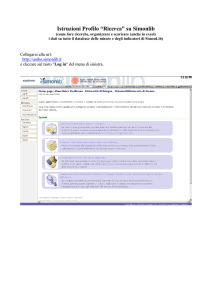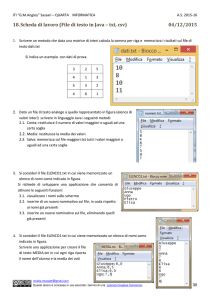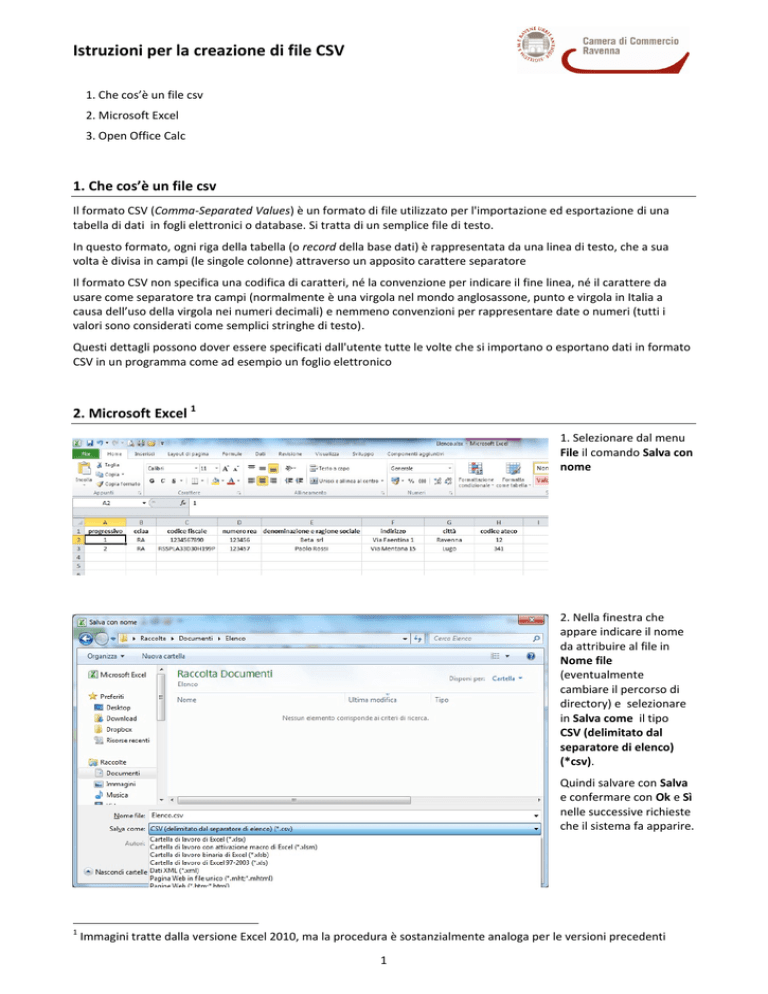
Istruzioni per la creazione di file CSV
1. Che cos’è un file csv
2. Microsoft Excel
3. Open Office Calc
1. Che cos’è un file csv
Il formato CSV (Comma-Separated Values) è un formato di file utilizzato per l'importazione ed esportazione di una
tabella di dati in fogli elettronici o database. Si tratta di un semplice file di testo.
In questo formato, ogni riga della tabella (o record della base dati) è rappresentata da una linea di testo, che a sua
volta è divisa in campi (le singole colonne) attraverso un apposito carattere separatore
Il formato CSV non specifica una codifica di caratteri, né la convenzione per indicare il fine linea, né il carattere da
usare come separatore tra campi (normalmente è una virgola nel mondo anglosassone, punto e virgola in Italia a
causa dell’uso della virgola nei numeri decimali) e nemmeno convenzioni per rappresentare date o numeri (tutti i
valori sono considerati come semplici stringhe di testo).
Questi dettagli possono dover essere specificati dall'utente tutte le volte che si importano o esportano dati in formato
CSV in un programma come ad esempio un foglio elettronico
2. Microsoft Excel 1
1. Selezionare dal menu
File il comando Salva con
nome
2. Nella finestra che
appare indicare il nome
da attribuire al file in
Nome file
(eventualmente
cambiare il percorso di
directory) e selezionare
in Salva come il tipo
CSV (delimitato dal
separatore di elenco)
(*csv).
Quindi salvare con Salva
e confermare con Ok e Sì
nelle successive richieste
che il sistema fa apparire.
1
Immagini tratte dalla versione Excel 2010, ma la procedura è sostanzialmente analoga per le versioni precedenti
1
Istruzioni per la creazione di file CSV
3. Open Office Calc
1. Selezionare dal menu
File il comando Salva con
nome
2. Nella finestra che
appare indicare il nome
da attribuire al file in
Nome file
(eventualmente
cambiare il percorso di di
directory) e selezionare
in Salva come il tipo
Testo CSV (.csv) (*csv)
Quindi salvare con Salva
3. Premere il pulsante Mantenere il formato corrente
4. Introdurre “;” in Separatore di campo e
cancellare il Separatore di testo
Premer OK e confermare sino al salvataggio
2